win10无法访问别的电脑共享提示未验证怎么办
更新时间:2023-02-28 10:03:16作者:runxin
大部分用户日常办公时也都在使用win10电脑,同时在局域网内也可以进行共享文件的设置,方便用户共同浏览,然而当用户的win10系统想要访问别的电脑共享文件时却遇到了无法访问别未验证的提示,对此应该怎么办呢?这里小编就来教大家win10无法访问别的电脑共享提示未验证解决方法。
具体方法:
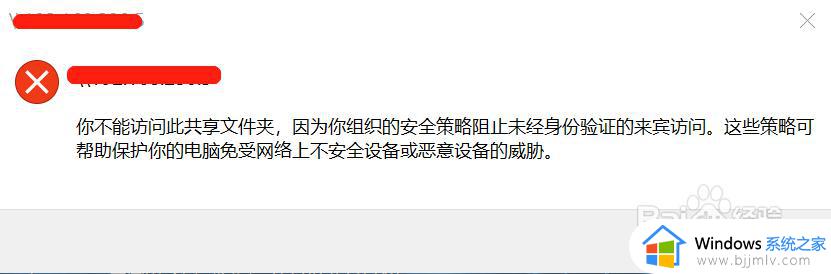
一、Windows + R 打开运行,输入 gpedit.msc,或者在搜索栏中搜索 gpedit.msc,打开本地组策略编辑器。
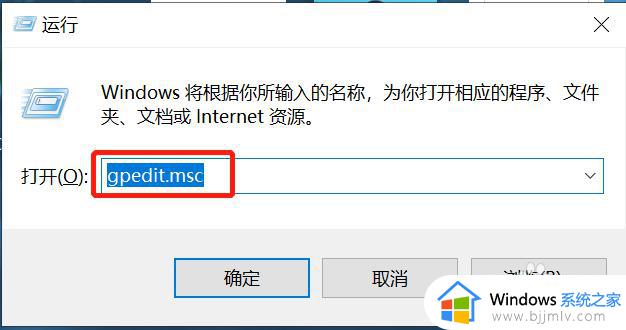
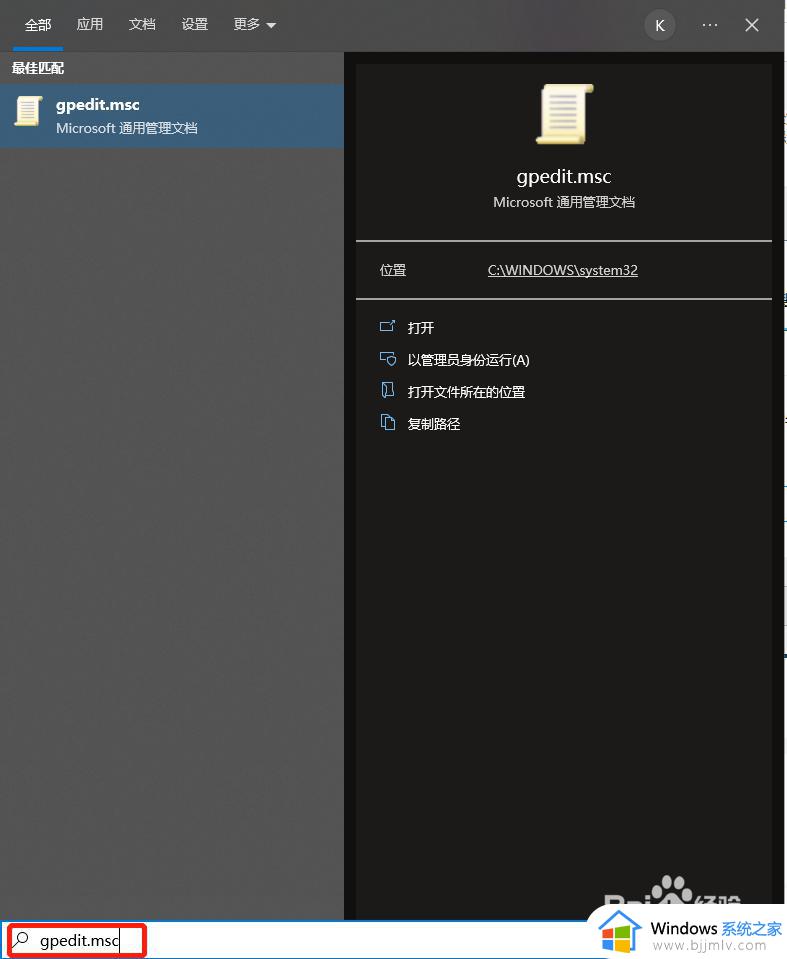
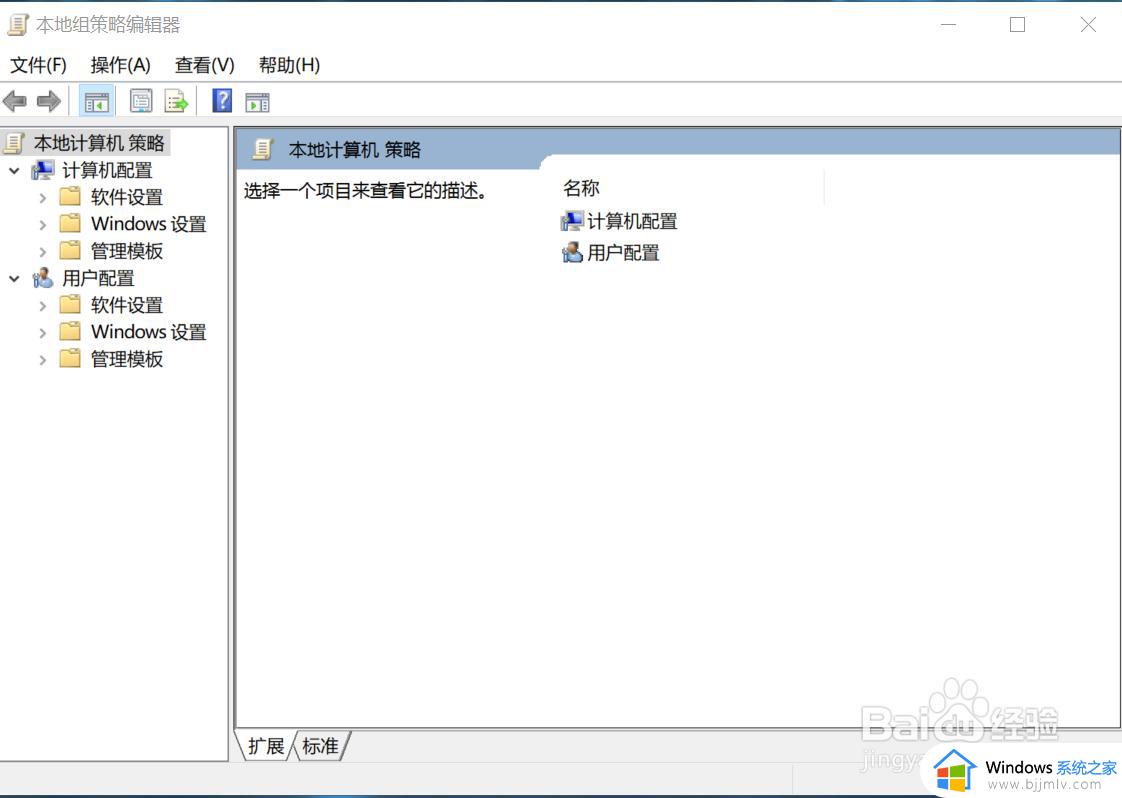
二、计算机配置->管理模板->网络->Lanman 工作站->双击右边的”启用不安全的来宾登录“,然后点击“已启用”。
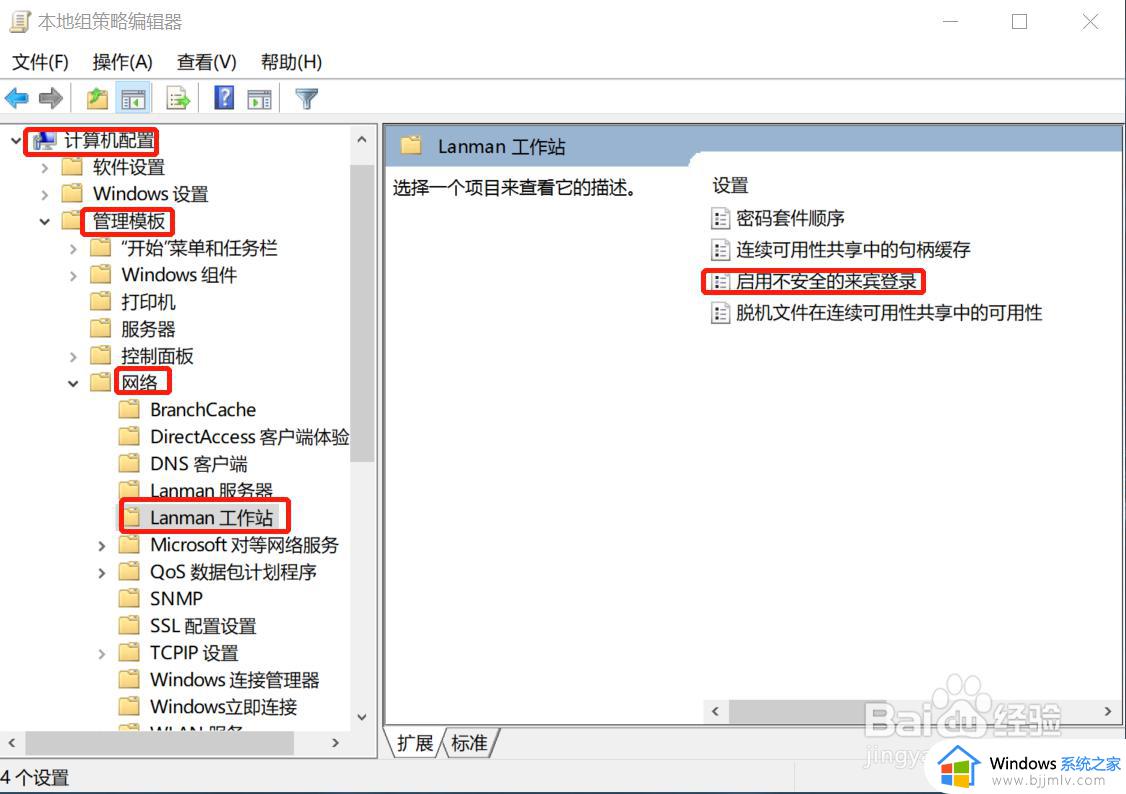
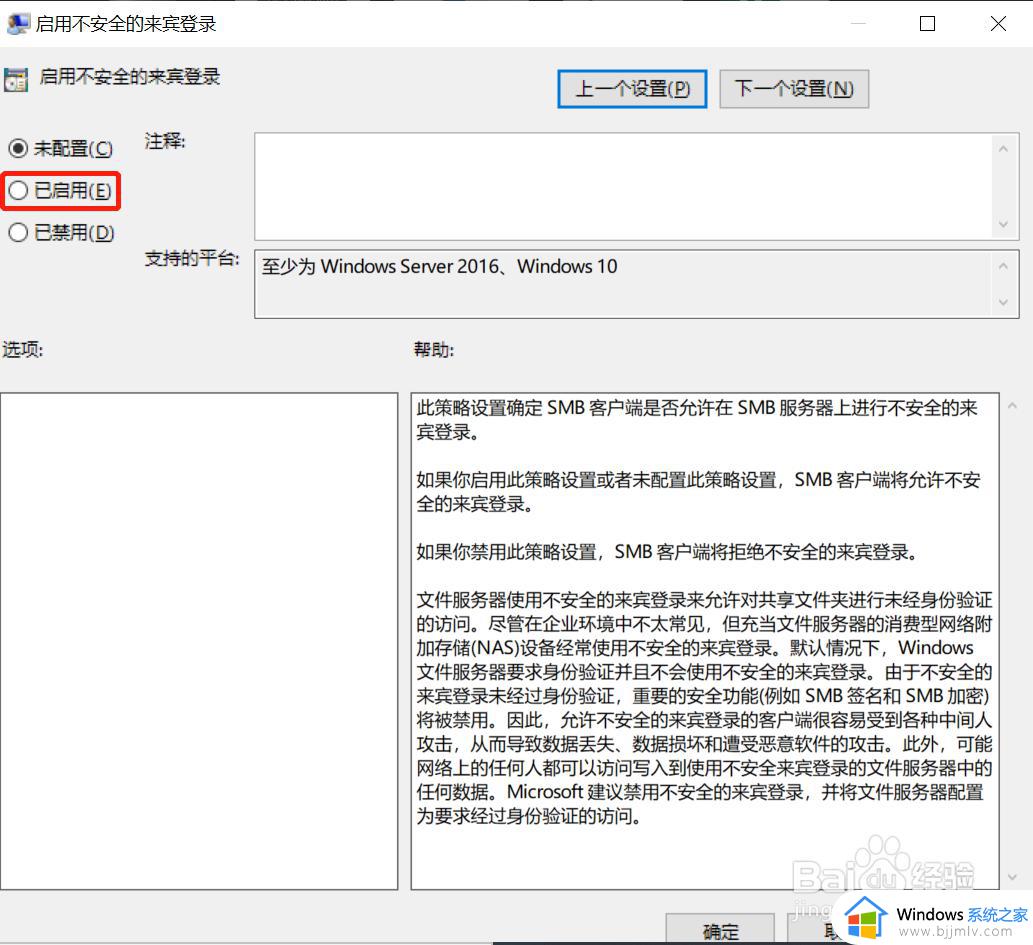
上述就是有关win10无法访问别的电脑共享提示未验证解决方法了,如果有遇到这种情况,那么你就可以根据小编的操作来进行解决,非常的简单快速,一步到位。
win10无法访问别的电脑共享提示未验证怎么办相关教程
- win10共享文件夹无法访问网络资源怎么办 win10共享文件夹提示无法访问处理方法
- win10无法访问共享怎么办 win10无法访问共享最佳解决方法
- win10共享无法访问怎么办 win10共享无法访问权限如何解决
- win10共享文件提示没有权限访问怎么办 win10电脑共享文件无访问权限如何解决
- windows10共享打印机无法访问怎么办 windows10共享打印机时提示无法访问解决方法
- win10无法访问其他电脑共享文件夹怎么回事 win10无法访问其他电脑的共享文件夹如何解决
- win10已共享但别电脑无法访问怎么回事 win10已共享但别电脑无权限如何处理
- win10访问共享文件夹提示没有权限怎么办 win10共享提示没有权限访问如何处理
- win10文件共享提示没有权限访问怎么办 win10共享文件夹提示没有权限访问如何解决
- win10共享无法访问权限怎么办 win10电脑共享无法访问权限如何解决
- win10如何看是否激活成功?怎么看win10是否激活状态
- win10怎么调语言设置 win10语言设置教程
- win10如何开启数据执行保护模式 win10怎么打开数据执行保护功能
- windows10怎么改文件属性 win10如何修改文件属性
- win10网络适配器驱动未检测到怎么办 win10未检测网络适配器的驱动程序处理方法
- win10的快速启动关闭设置方法 win10系统的快速启动怎么关闭
热门推荐
win10系统教程推荐
- 1 windows10怎么改名字 如何更改Windows10用户名
- 2 win10如何扩大c盘容量 win10怎么扩大c盘空间
- 3 windows10怎么改壁纸 更改win10桌面背景的步骤
- 4 win10显示扬声器未接入设备怎么办 win10电脑显示扬声器未接入处理方法
- 5 win10新建文件夹不见了怎么办 win10系统新建文件夹没有处理方法
- 6 windows10怎么不让电脑锁屏 win10系统如何彻底关掉自动锁屏
- 7 win10无线投屏搜索不到电视怎么办 win10无线投屏搜索不到电视如何处理
- 8 win10怎么备份磁盘的所有东西?win10如何备份磁盘文件数据
- 9 win10怎么把麦克风声音调大 win10如何把麦克风音量调大
- 10 win10看硬盘信息怎么查询 win10在哪里看硬盘信息
win10系统推荐